
Создание эффекта капающей краски
Во-первых, откройте фотографию, с которой вы хотите работать. Чтобы открыть фотографию, перейдите в меню Файл (File) - Открыть (Open), выберите фотографию и нажмите Открыть (Open). Теперь, прежде чем приступить к работе, проверьте несколько вещей:
Ваша фотография должна быть в режиме RGB, 8 бит/канал (bits/channel). Чтобы проверить это, перейдите в меню Изображение (Image) – Режим (Mode).
Для достижения наилучших результатов, ваш размер фото должен быть 1500-4000 точек в ширину / высоту. Чтобы проверить это, перейдите - Изображение (Image) - Размер изображения (Size Image).
Ваша фотография должна быть Фоновым слоем. Если это не так, перейдите в Слои (Layer) – Новый (New) - Фон из слоя (Background From Layer).
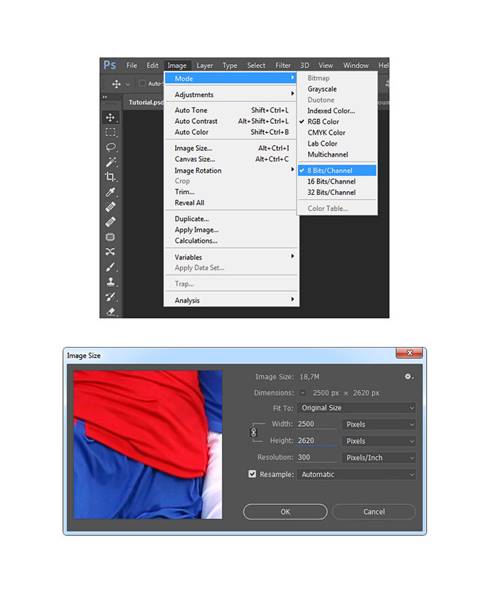
Если вы используете для работы свое изображение, вы должны сначала создать эффект эскиза, следуя указаниям в этом уроке (https://design.tutsplus.com/tutorials/unfinished-coloured-pencil-sketch-effect--cms-29451). Затем, объедините все слои этой работы в один слой под названием Эскиз и примените его для нашей работы, следуя указаниям ниже.
Если вы будете использовать ту же фотографию, что и я, перейдите в Файл (File) - Поместить встроенные (Place Embedded), выберите файл Эскиз и поместите его на холст, как показано ниже:
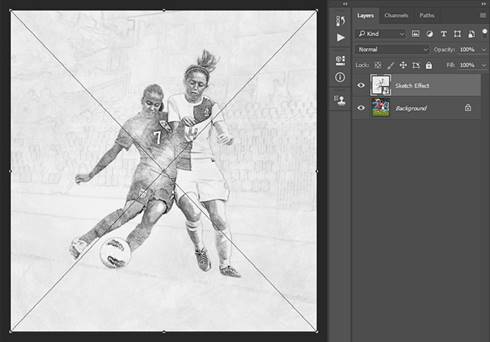
В этом разделе мы будем создавать кисти, которые нам понадобятся для этого эффекта. Перейти к меню Файл (File) - Создать (New), чтобы создать новый файл, назовите его Кисти Капли и используйте следующие настройки:
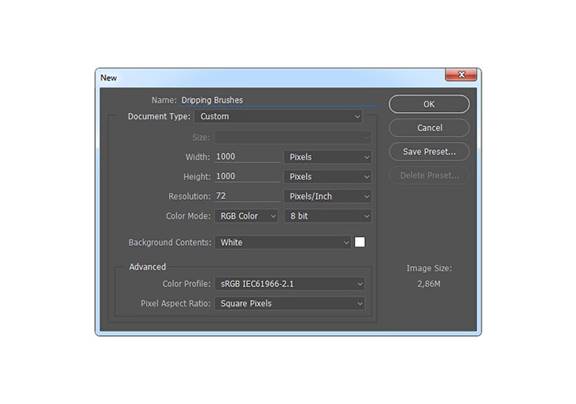
Перейти в главное меню - Слои (Layer)
– Новый (New) – Слой (Layer),
чтобы создать новый слой и назовите его Кисть_1. Затем, когда выбран этот слой,
выберите Инструмент Перо ![]() (Pen Tool) (P), выберите
режим инструмента Фигура (Shape), установите заливку (Fill)
цветом #000000 и нарисуйте форму капли. Если вы предпочитаете некоторые другие
инструменты для рисования, не стесняйтесь использовать их.
(Pen Tool) (P), выберите
режим инструмента Фигура (Shape), установите заливку (Fill)
цветом #000000 и нарисуйте форму капли. Если вы предпочитаете некоторые другие
инструменты для рисования, не стесняйтесь использовать их.
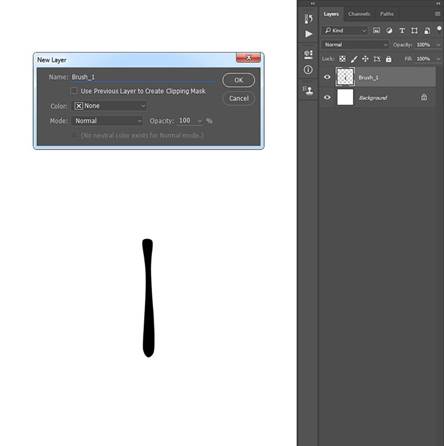
Теперь перейдите в Редактирование (Edit) - Определить кисть (Define Brush Preset), чтобы определить эту форму как кисть, и назовите его Капающая кисть_1.
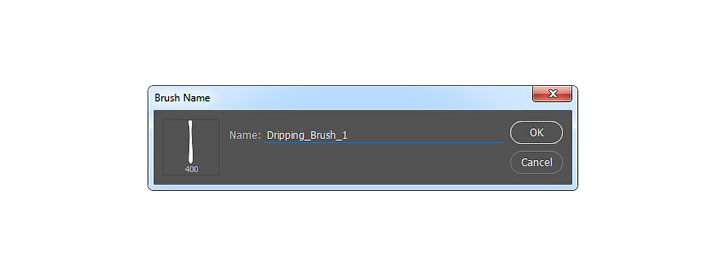
Перейти в главное меню - Слои (Layer) – Новый (New) – Слой (Layer), чтобы создать новый слой, и назовите его Кисть_2. Затем, когда выбран этот слой, нарисуйте другую форму капли таким же образом и скройте слой Кисть_1.
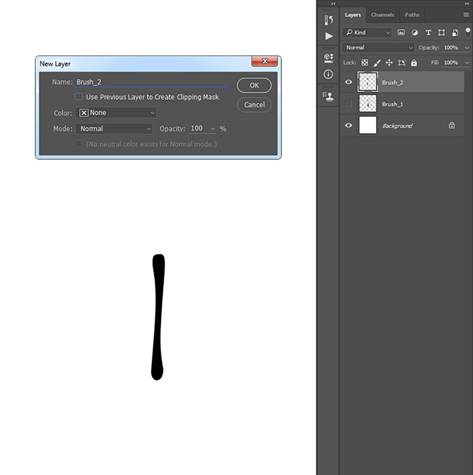
Теперь перейдите в Редактирование (Edit) - Определить кисть (Define Brush Preset), чтобы определить эту форму как кисть, и назовите его Капающая кисть_2.
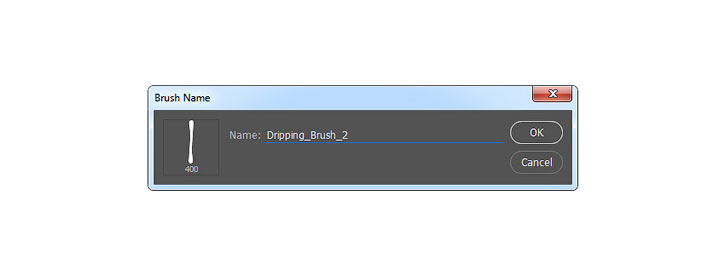
Перейти в главное меню - Слои (Layer) – Новый (New) – Слой (Layer), чтобы создать новый слой и назовите его Кисть_3. Затем, когда выбран этот слой, нарисуйте другую форму капли таким же образом и скройте слой Кисть_2.
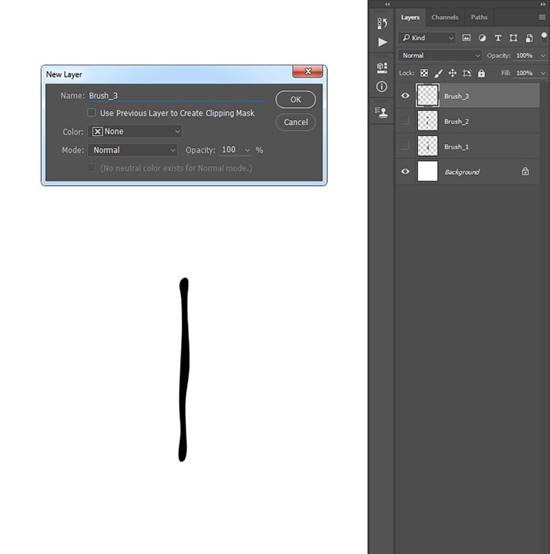
Теперь перейдите в Редактирование (Edit) - Определить кисть (Define Brush Preset), чтобы определить эту форму как кисть, и назовите его Капающая кисть_3.
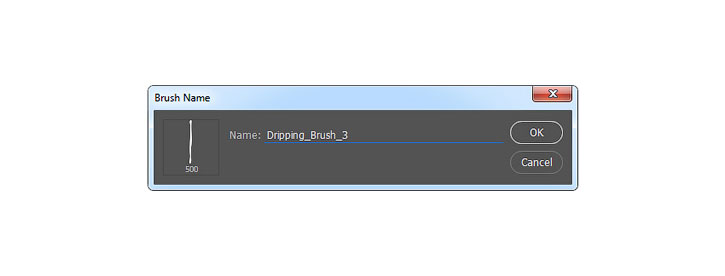
Перейти в главное меню - Слои (Layer) –Новый (New) – Слой (Layer), чтобы создать новый слой, и назовите его Кисть_4. Затем, когда выбран этот слой, нарисуйте другую форму капли таким же образом и скройте слой Кисть_3.
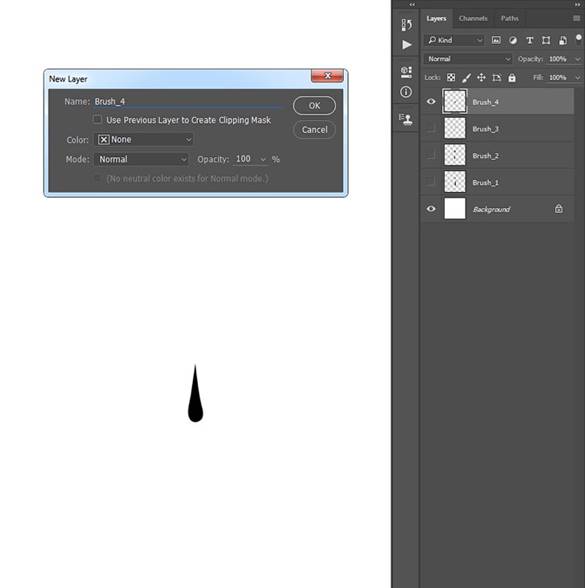
Теперь перейдите в Редактирование (Edit) - Определить кисть (Define Brush Preset), чтобы определить эту форму как кисть, и назовите его Капающая кисть_4.
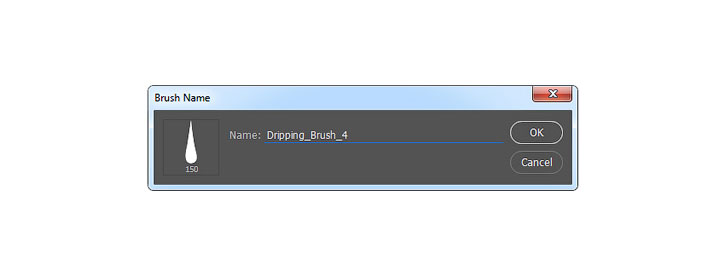
Перейти в главное меню - Слои (Layer) – Новый (New) – Слой (Layer), чтобы создать новый слой и назовите его Кисть_5. Затем, когда выбран этот слой, нарисуйте другую форму капли таким же образом и скройте слой Кисть_4.
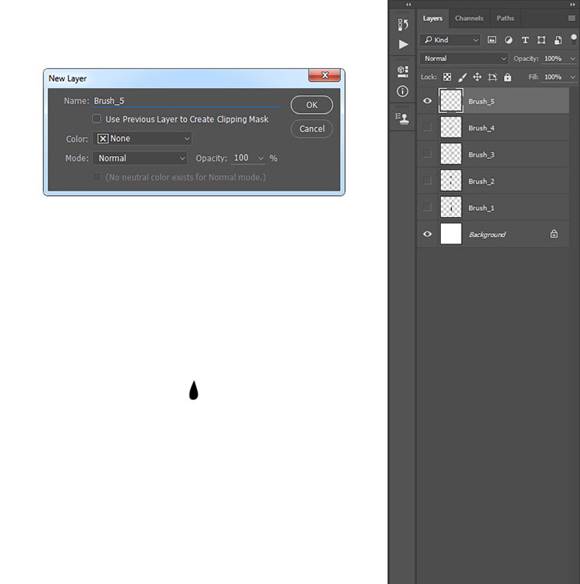
Теперь перейдите в Редактирование (Edit) - Определить кисть (Define Brush Preset), чтобы определить эту форму как кисть и назовите его Капающая кисть_5. После этого, вы можете закрыть окно файла Кисти Капли.
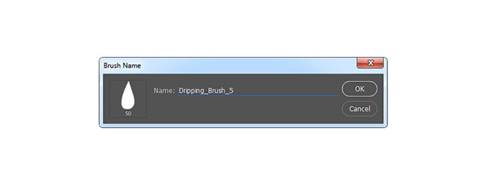
В этом разделе мы будем создавать эффекты рисунка на конкретных областях фотографии. Перейти в главное меню - Слои (Layer) – Новый (New) – Слой (Layer), чтобы создать новый слой, и назовите его Рисунок.
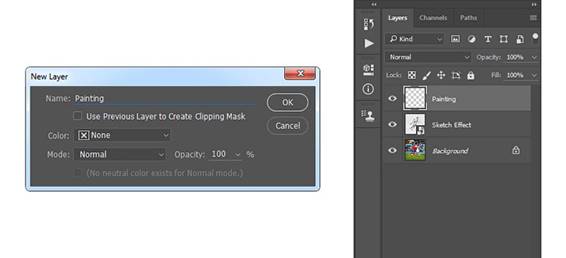
Теперь скройте слой Эскиз, активируйте слой Рисунок,
выберите Инструмент Кисть ![]() (Brush Tool) (В) и
прокрасьте те области, которые вы хотите включить в картину.
(Brush Tool) (В) и
прокрасьте те области, которые вы хотите включить в картину.
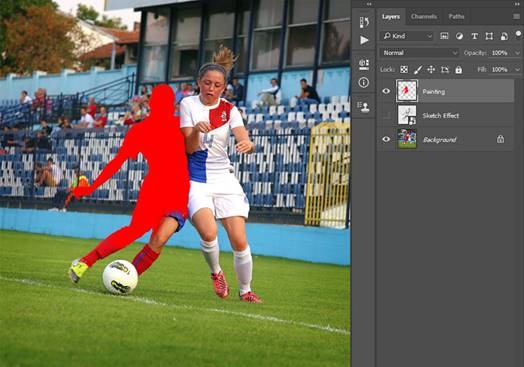
Зажав клавишу Ctrl, щелкните кнопкой мыши по миниатюре слоя, чтобы выделить прокрашенный вами силуэт. Затем скройте этот слой, нажав на значок Глаз рядом с миниатюрой, выберите фоновый слой и нажмите Ctrl + J на клавиатуре, чтобы создать новый слой, используя выделение. Включите видимость слоя Эскиз и перетащите новый слой, расположив над слоем Эскиз.
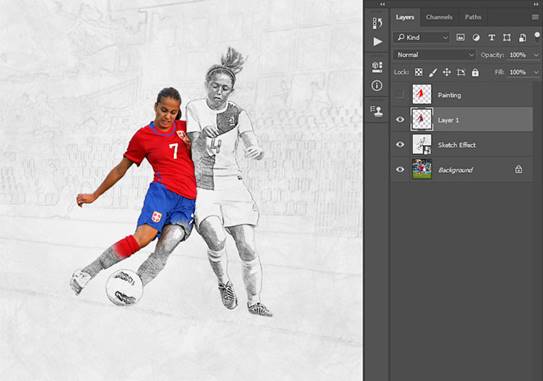
Теперь назовите этот слой Объект, перейдите в Изображение (Image) - Коррекция (Adjustments) – Тени/Света (Shadows / Highlights) и установите параметры: Тень (Shadows) на 20% и Света (Highlights) до 5%, как показано ниже:
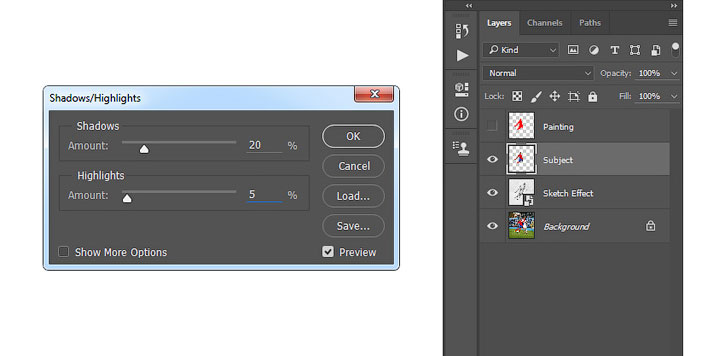
Нажмите Control-J на клавиатуре, чтобы продублировать слой Объект, и, находясь на слое Объект копия, перейдите в Фильтр (Filter) - Усиление резкости (Sharpen) - Резкость (Sharpen), а затем перейдите в Фильтр (Filter) - Другое (Other) - Цветовой контраст (High Pass) и установите радиус (Radius) до 2 пикселей, как показано на рисунке ниже:
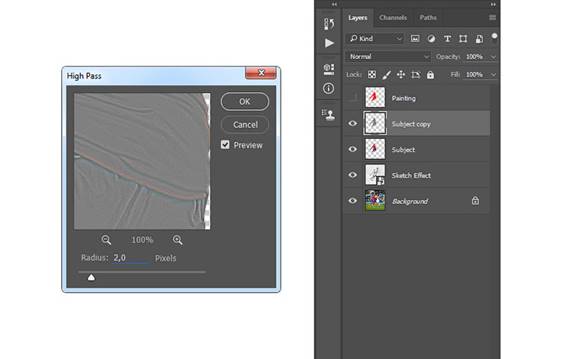
Перейти в Фильтр (Filter) - Усиление резкости (Sharpen) - Резкость (Sharpen), а затем нажмите Control-Shift-U на клавиатуре, чтобы обесцветить этот слой. После этого, измените режим наложения этого слоя на Мягкий свет (Soft Light). Удерживая зажатой клавишу Ctrl, щелкните мышкой на слое Объект, чтобы выделить оба слоя одновременно (Объект и Копия слоя Объект), и нажмите Ctrl + E на клавиатуре, объединив эти два слоя в один.
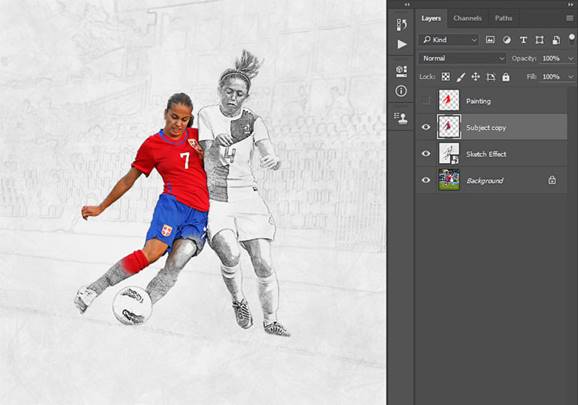
Теперь перейдите в Фильтр (Filter) - Усиление резкости (Sharpen) - Контурная резкость (Unsharp Mask) и установите Эффект (Amount) на 100%, Радиус (Radius) до 2,5 пикселей и Изогелия (Threshold) до 1-го уровня, как показано ниже:
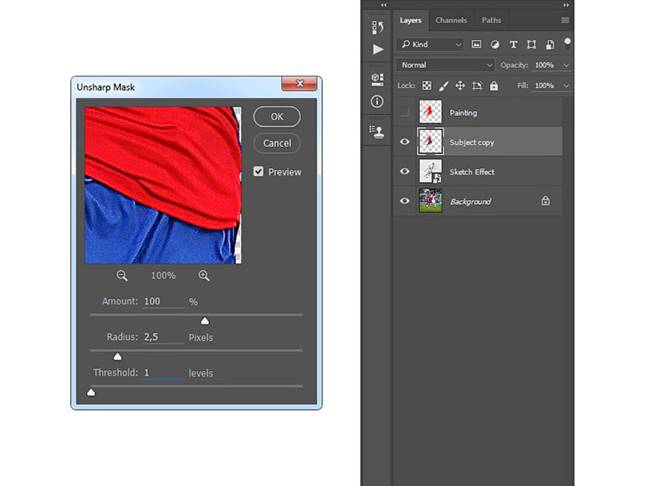
Перейти в Фильтр (Filter) - Стилизация (Stylize) - Диффузия (Diffuse) и выберите Режим Анизотропный (Anisotropic), как показано ниже. Затем перейдите в Редактирование (Edit) - Трансформация (Transform) - Поворот на 90 ° по часовой стрелке (Rotate 90° CW), чтобы повернуть этот слой на 90 ° по часовой стрелке.
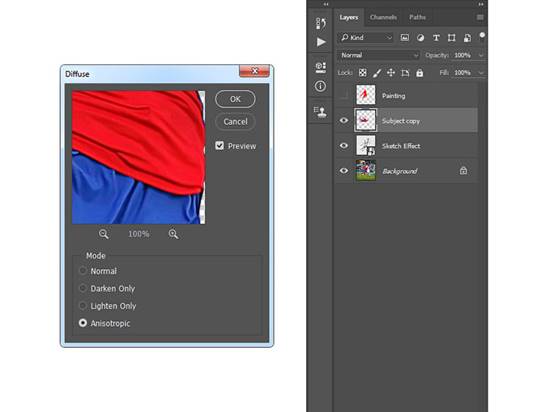
Теперь повторите предыдущие действия снова: перейдите в Фильтр (Filter) - Стилизация (Stylize) - Диффузия (Diffuse) и выберите Режим Анизотропный (Anisotropic). Затем перейдите в Редактирование (Edit) -Трансформация (Transform) - Поворот на 90 ° по часовой стрелке (Rotate 90° CW), чтобы повернуть этот слой на 90 ° по часовой стрелке еще раз. После этого перейдите в Фильтр (Filter) - Стилизация (Stylize) - Диффузия (Diffuse) и выберите Режим Анизотропный (Anisotropic) в последний раз и затем перейдите в Редактирование (Edit) - Трансформация (Transform) - Поворот на 180 ° (Rotate 180 °), чтобы повернуть этот слой и вернуть его в исходное положение.
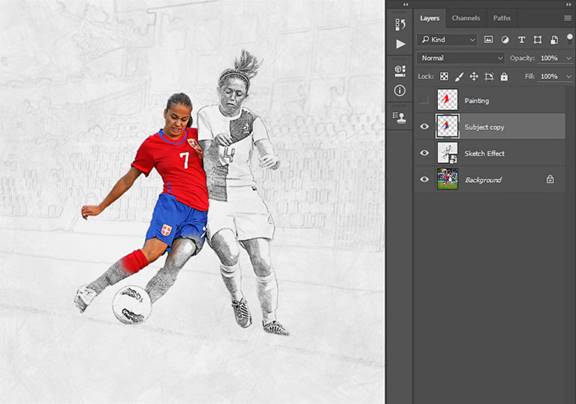
Назовите этот слой Объект, а затем перейдите в Фильтр (Filter) - Шум (Noise) - Уменьшить шум (Reduce Noise) и используйте настройки, как на изображении ниже:
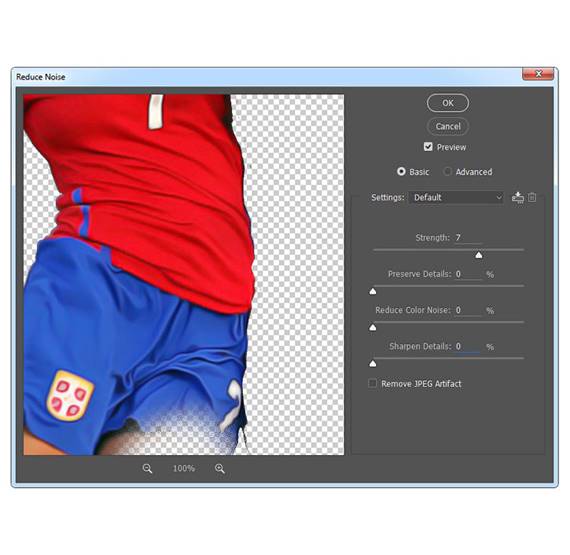
Теперь мы собираемся добавить контраст к этому слою. Нажмите D на клавиатуре, чтобы сбросить образцы цвета, а затем перейти к Слои (Layers) - Новый Корректирующий слой (New adjustment layer) – Карта градиента (Gradient Map), чтобы создать новый корректирующий слой, и назовите его Контраст.
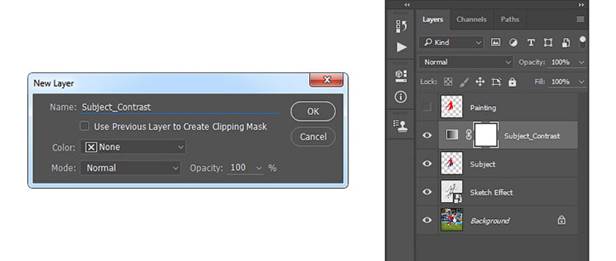
Примените его как обтравочную маску, щелкнув тонкую линию между слоями в панели слоев, зажав клавишу Alt, или нажмите Ctrl-Alt-G на клавиатуре, а затем измените режим наложения этого слоя на Мягкий свет (Soft Light), и установите непрозрачность (Opacity) на 35%.
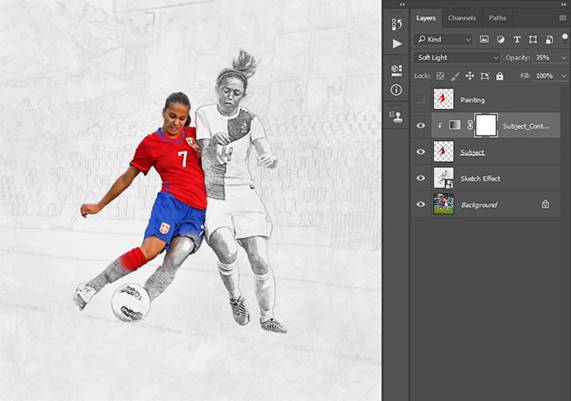
Перейти в: Слои (Layers) - Новый Корректирующий слой (New adjustment layer) - Цветовой тон / Насыщенность (Hue/saturation), и назовите его Насыщенность.
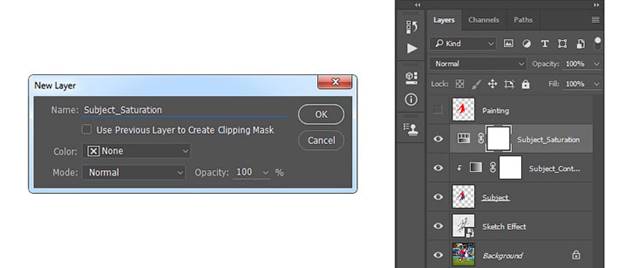
Примените его как обтравочную маску, щелкнув тонкую линию между слоями в панели слоев, зажав клавишу Alt, или нажмите Ctrl-Alt-G на клавиатуре, а затем на панели Свойства (Properties) выставьте следующие настройки:
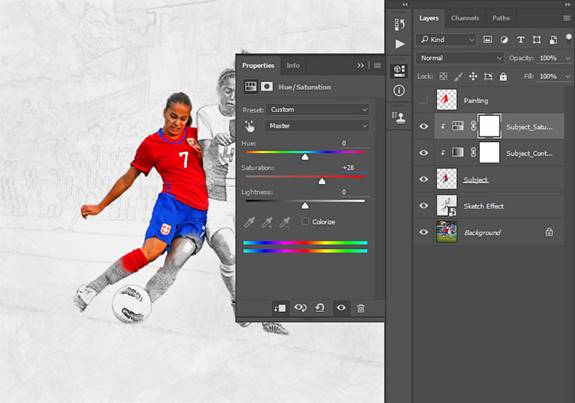
Теперь переходим: в Слои (Layers) - Новый Корректирующий слой (New adjustment layer) - Уровни (Levels), чтобы создать новый корректирующий слой и назвать его Яркость.
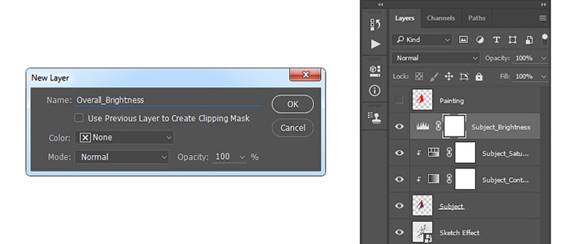
Примените его как обтравочную маску, щелкнув тонкую линию между слоями в панели слоев, зажав клавишу Alt, или нажмите Ctrl-Alt-G на клавиатуре, а затем на панели Свойства (Properties) выставьте следующие настройки:
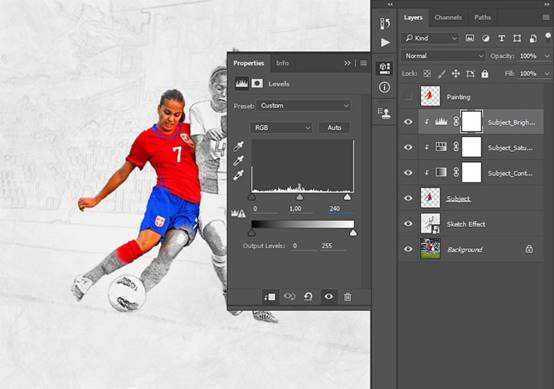
Теперь выберите слой Объект, а затем, удерживая клавишу Alt, перетащите этот слой выше слоя Яркость. Вы видите, что слой Объект продублировался и находится выше всех видимых слоев. Затем перейдите в Фильтр (Filter) -Другое (Other) - Цветовой контраст (High Pass) и установите радиус (Radius) до 5 пикселей, как показано ниже:
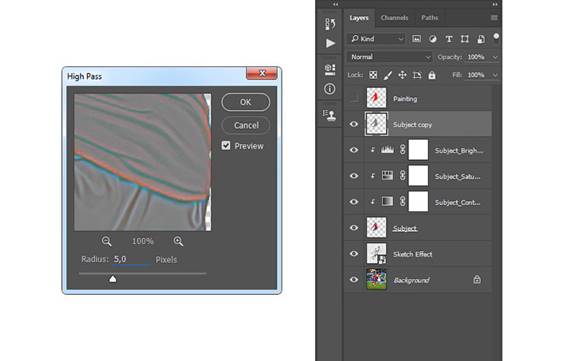
Примените его как обтравочную маску, щелкнув тонкую линию между слоями в панели слоев, зажав клавишу Alt, или нажмите Ctrl-Alt-G на клавиатуре, а затем нажмите Ctrl + Shift + U, чтобы обесцветить этот слой. После этого, измените режим наложения этого слоя на Жесткий свет (Hard Light) и назовите слой Усиление.
В этом разделе мы будем создавать капли краски, используя кисти, которые мы создали в начале урока. Создаем новый слой: главное меню - Слои (Layer) – Новый (New) – Слой (Layer) и назовите его Капли краски.
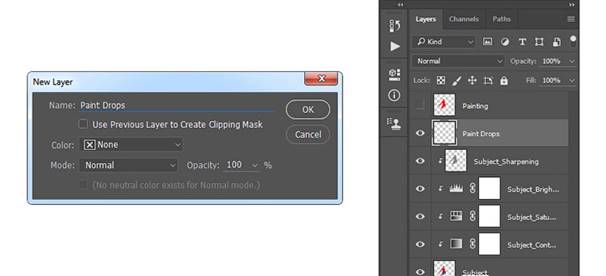
Теперь вы должны решить, где вы собираетесь поместить
первый потек краски. После этого, используя Инструмент Пипетка ![]() (Eyedropper Tool)
(I), нажмите на область фигуры, где капля будет брать свое начало, чтобы
установить цвет переднего плана, затем выберите Инструмент Кисть
(Eyedropper Tool)
(I), нажмите на область фигуры, где капля будет брать свое начало, чтобы
установить цвет переднего плана, затем выберите Инструмент Кисть ![]() (Brush
Tool) (В), из созданных нами ранее, и нарисуйте потек краски.
(Brush
Tool) (В), из созданных нами ранее, и нарисуйте потек краски.
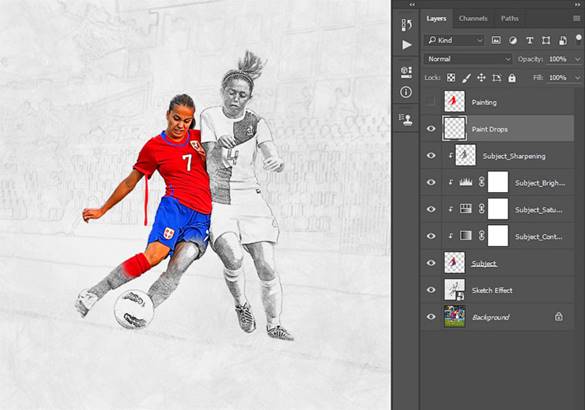
Повторите тот же самый процесс, чтобы создать больше красок капель. Продолжайте изменять кисти и их размеры, чтобы получить разнообразный эффект. Результат:
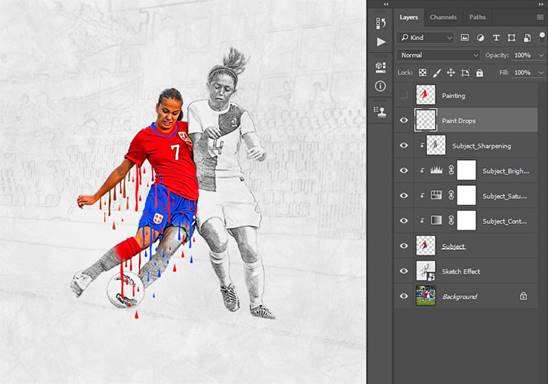
Теперь переходим к Слой (Layer)
- Маска Слоя (Layer Mask) - Показать
Все (Reveal All), чтобы создать пустую маску слоя. Затем нажмите
D на клавиатуре, чтобы сбросить образцы цвета, а затем X, чтобы инвертировать
цвета. После этого, выберите мягкую Кисть ![]() (Brush
Tool) (В), и прокрасьте черным в местах, где краска начинает вытекать из фигуры
девушки, чтобы лучше смешивать ее с первоисточником.
(Brush
Tool) (В), и прокрасьте черным в местах, где краска начинает вытекать из фигуры
девушки, чтобы лучше смешивать ее с первоисточником.
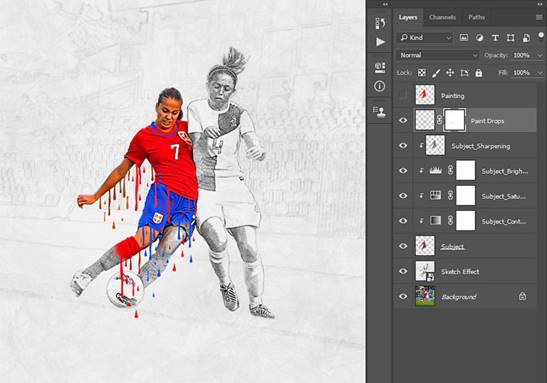
В этом разделе мы будем создавать эффект виньетки. Перейдите в главное меню - Слои (Layer) – Новый (New) – Слой (Layer), чтобы создать новый слой и назовите его Виньетка.
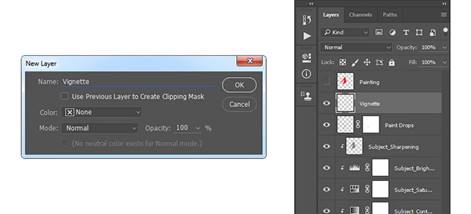
Нажмите D на клавиатуре, чтобы сбросить образцы цвета, перейдите в Редактирование (Edit) - Выполнить заливку (Fill) и установите Содержание (Contents) на цвет переднего плана (Foreground Color), режим наложения Нормальный (Normal) и Непрозрачность (Opacity) на 100%, как показано ниже:
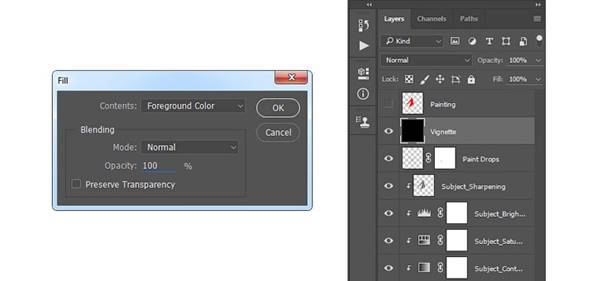
Теперь нажмите Ctrl + A на клавиатуре, чтобы создать выделение холста, и перейдите в Слой (Layer) - Маска Слоя (Layer Mask) - Скрыть выделенную область (Hide Selection), чтобы создать маску слоя, скрывающую выделенную область слоя. Затем нажмите на значок связи между маской слоя и миниатюрой слоя, чтобы разъединить их.
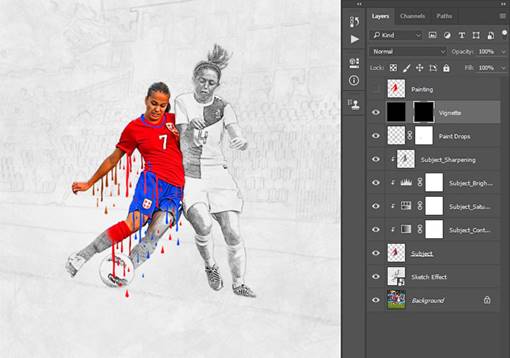
Активируйте иконку маски слоя и нажмите Control-T на клавиатуре, чтобы преобразовать его, установить ширину и высоту до 85%, как показано ниже:
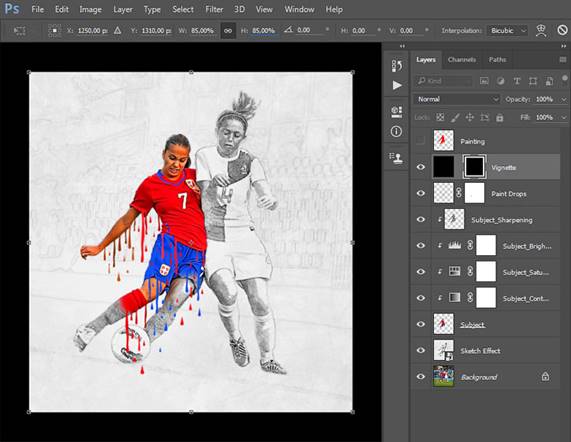
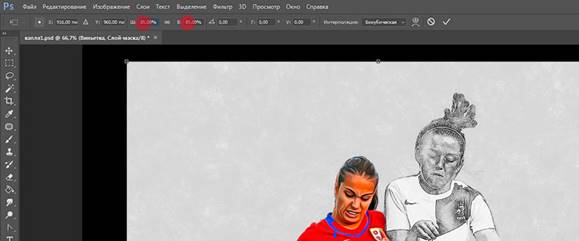
Теперь перейдите в Фильтр (Filter) – Размытие (Blur) - Размытие по гауссу (Gaussian Blur) и установите радиус (Radius) в 100 пикселей, как показано ниже:
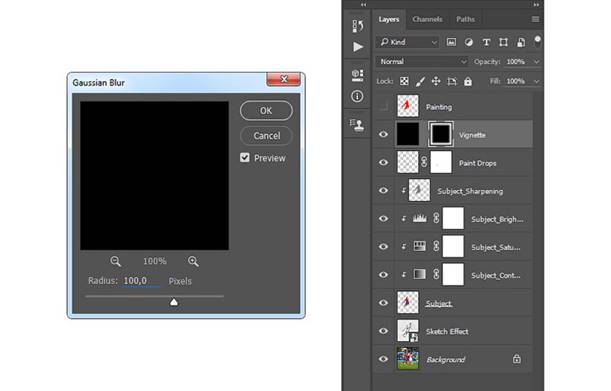
Установите непрозрачность (Opacity) этого слоя до 20%.
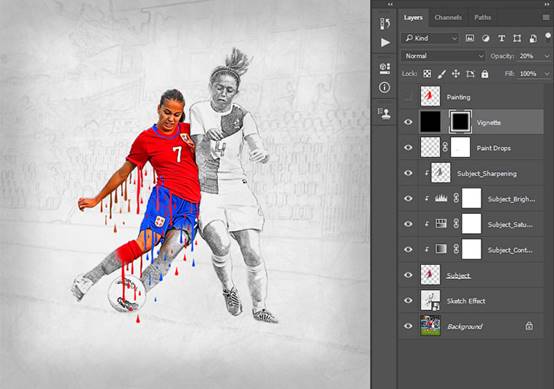
В этом разделе мы будем создавать цветной внешний вид. Перейти: Слои (Layers) - Новый Корректирующий слой (New adjustment layer) - Curves (Кривые), чтобы создать новый корректирующий слой кривых и назовите его Цвет.
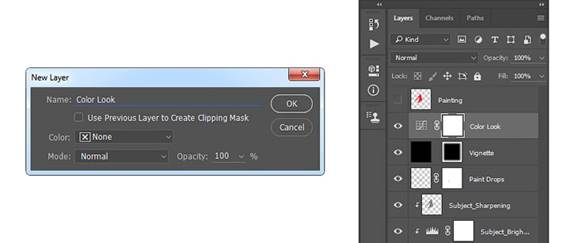
Теперь выставите для этого корректирующего слоя следующие настройки:
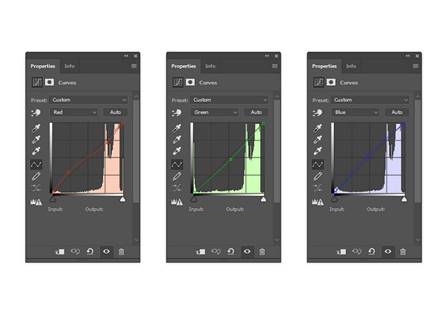
Результат:


Скачано с www.znanio.ru
Материалы на данной страницы взяты из открытых источников либо размещены пользователем в соответствии с договором-офертой сайта. Вы можете сообщить о нарушении.